Poslední aktualizace: 2. května 2017
Momentálně není možné použít Outlook ve Windows k úpravám kalendářů, které jsou sdílené s vaším účtem Outlook.com, a to ani v případě, že jste svůj účet Outlook.com k aplikaci Outlook znovu připojili. Pracujeme na tom, aby bylo možné upravovat sdílené kalendáře v aplikacích Outlook 2016 pro Windows.
Pokud chcete upravit sdílený kalendář, přejděte online do svého kalendáře na webu Outlook.com, otevřete Kalendář pro Windows 10 nebo použijte mobilní zařízení. Přečtěte si, jak přidat svůj účet Outlook.com do jiné poštovní aplikace.
Poslední aktualizace: 2. května 2017
PROBLÉM
Když se v aplikaci Outlook 2016 pokusíte potvrdit kalendář sdílený na webu Outlook.com pomocí účtu Microsoft 365 pro firmy, může se zobrazit chybová zpráva „Něco se pokazilo“ nebo nemusí fungovat přihlášení.
STAV: ALTERNATIVNÍ ŘEŠENÍ
Pokud chcete získat přístup ke kalendáři sdílenému s účtem Microsoft 365 pro firmy pro firmy, budete muset přijmout pozvánku v aplikaci Outlook na webu nebo v systému iOS nebo Android. Pokud jste už klikli na tlačítko Přijmout v aplikaci Outlook 2016, nebudete moct znovu přijmout pozvánku v jiné aplikaci Outlook. Osoba, která vám poslala pozvánku, vám musí odebrat oprávnění a pak vám musí poslat novou pozvánku.
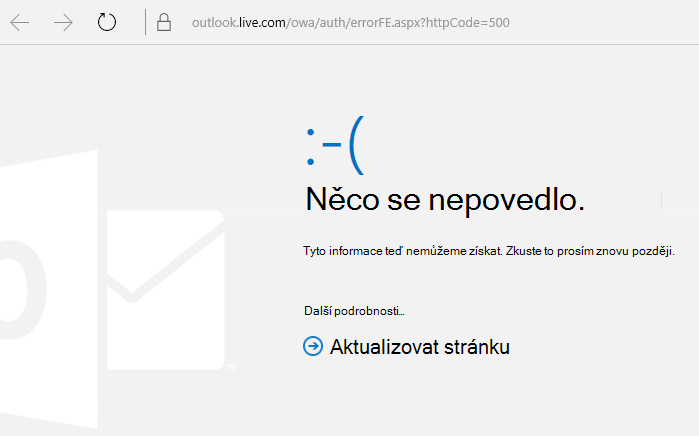
Při přijetí sdíleného kalendáře se může zobrazit chyba HTTP 500. Znovu vyberte Přijmout a Outlook by měla pozvánku úspěšně přijmout. Budete přesměrováni do sdíleného kalendáře. Tým pracuje na opravě tohoto problému. Pokud se chyba zobrazí vícekrát, kontaktujte podporu.
Váš kalendář je propojený s vaším účtem Outlook.com, ne s vaším připojeným účtem. Pozvánky na události z kalendáře se posílají z účtu, který je propojený s vaším kalendářem.
Může dojít ke konfliktu objektu zabezpečení s jiným účtem nebo oprávněními přiřazenými v minulosti.
Alternativní řešení:
-
Na kontroleru Doména služby Active Directory otevřete editor ADSI.
-
Vyhledejte uživatele, který se pokouší sdílet kalendář v Outlook na webu.
-
Klikněte pravým tlačítkem na jméno uživatele a vyberte Vlastnosti.
-
Vyberte Editor atributů.
-
Upravte atributy publicDelegates a msExchDelegateListLink tak, aby se odebralo jméno jiného uživatele, se kterým je kalendář sdílen.
Další informace najdete v tématu Jak použít oprávnění pomocí editoru ADSI.
Potřebujete další pomoc?
|
|
Pokud chcete získat podporu v Outlook.com, klikněte sem nebo v řádku nabídek vyberte Nápověda a zadejte dotaz. Pokud samoobslužná nápověda váš problém nevyřeší, posuňte se dolů na Stále potřebujete pomoc? a vyberte Ano. Pokud nás chcete kontaktovat na Outlook.com, budete se muset přihlásit. Pokud se nemůžete přihlásit, klikněte sem. |
|
|
|
Pro další nápovědu ke svému účtu Microsoft a předplatným, navštivteNápovědu k účtu a fakturaci. |
|
|
|
Pokud chcete získat nápovědu a řešit potíže s jinými produkty a službami Microsoftu, zadejte svůj problém zde. |
|
|
|
Publikujte dotazy, sledujte diskuse a sdílejte své znalosti v komunitě Outlook.com. |












